プリンターのデバイス設定値を監視する
ここでは、プリンターのデバイス設定値を監視する方法について説明します。
重要 |
デバイス設定値の取扱いには、いくつかの注意事項があります。事前に以下の内容を確認してください。 デバイス設定値 |
デバイス設定値監視の準備
1.
監視の対象となるプリンター側の設定を行います。
詳細は、以下を参照してください。
2.
監視用のデバイス設定値データを、本ソフトウェアにアップロードします。
詳細は、以下を参照してください。
3.
監視用のデバイス設定値データとプリンターを関連付けます。
詳細は、以下を参照してください。
デバイス設定値を監視/配信する
ここでは、プリンターのデバイス設定値が基準と一致しているかどうかを監視する方法について説明します。
デバイス設定値が基準と一致していないプリンターに対して、基準にするデバイス設定値を配信することもできます。
1.
[タスク]メニュー > [タスクの設定]を選択します。
2.
[作成]をクリックします。
3.
リストから、[デバイス設定値の監視]を選択します。
4.
[スケジュール]タブで、タスクの基本情報とスケジュールを設定します。
詳細は、以下を参照してください。
5.
[設定]タブで、デバイス設定値データの監視条件を選択します。
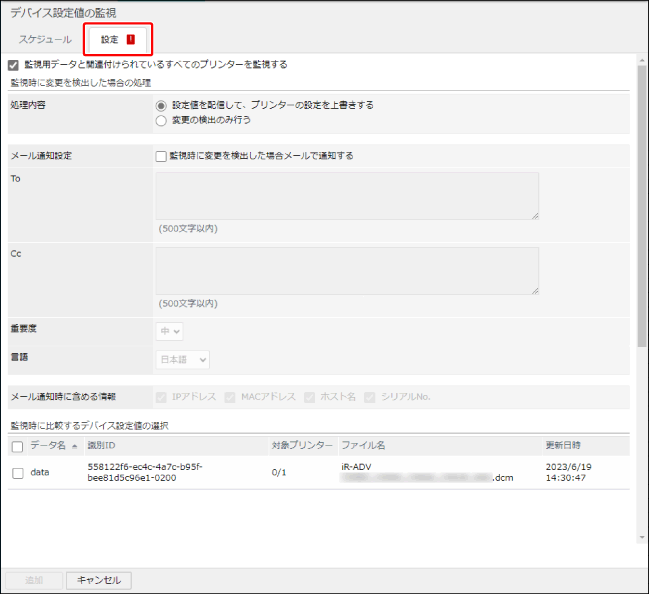
監視用のデバイス設定値データに関連付けられているすべてのプリンターを監視する場合は、[監視用データと関連付けられているすべてのプリンターを監視する]にチェックマークを付けます。
[監視時に変更を検出した場合の処理]で、プリンターのデバイス設定値データが基準と一致していない場合の処理を選択します。
[監視時に比較するデバイス設定値の選択]から、基準にするデバイス設定値データを選択します。
6.
[実行対象]タブで、対象とするプリンターやデバイスグループを設定します。
詳細は、以下を参照してください。
メモ |
[設定]タブで[監視用データと関連付けられているすべてのプリンターを監視する]にチェックマークを付けた場合は、[実行対象]タブは表示されません。 |
7.
[追加]をクリックします。
[タスク]メニュー > [タスクの設定]を選択すると、登録したタスクの情報を確認できます。
詳細は、以下を参照してください。
[タスク]メニュー> [履歴]を選択すると、実行中または終了したタスクのステータスを確認できます。
詳細は、以下を参照してください。